
音频编辑 占存:16.17MB 时间:2022-03-24
软件介绍: Cool Edit Pro是由Adobe Systems公司研发的一款功能十分强大的多轨录音与音频处理软件。人们把Co...
小伙伴们知道Cool Edit Pro怎么给声音添加科学滤镜吗?今天小编就来讲解Cool Edit Pro给声音添加科学滤镜的方法,感兴趣的快跟小编一起来看看吧,希望能够帮助到大家呢。
第一步:打开cool edit pro软件,进入主界面(如图所示);

第二步:按ctrl+o,选择需要处理的声音文件,按打开(如图所示);
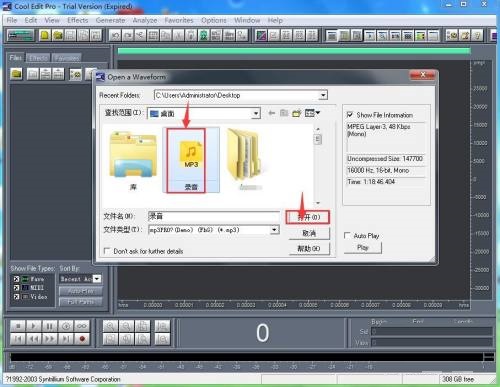
第三步:开始加载声音(如图所示);
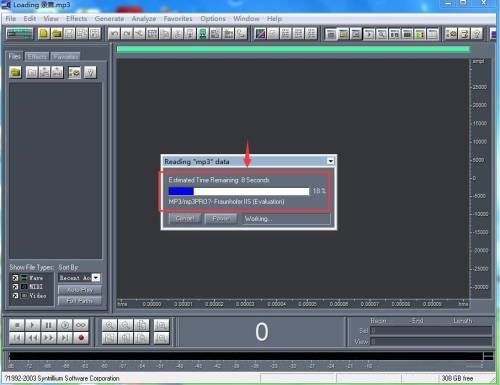
第四步:加载完毕,将声音导入到cool edit pro中(如图所示);

第五步:点击效果菜单,选择滤镜,点击科学滤镜(如图所示);

第六步:设置好参数,按ok(如图所示);

第七步:开始添加滤镜特效(如图所示);

第八步:添加完毕,我们就给选取的声音添加上了科学滤镜(如图所示)。

以上就是小编给大家带来的Cool Edit Pro怎么给声音添加科学滤镜的全部内容,希望能够帮助到大家哦。